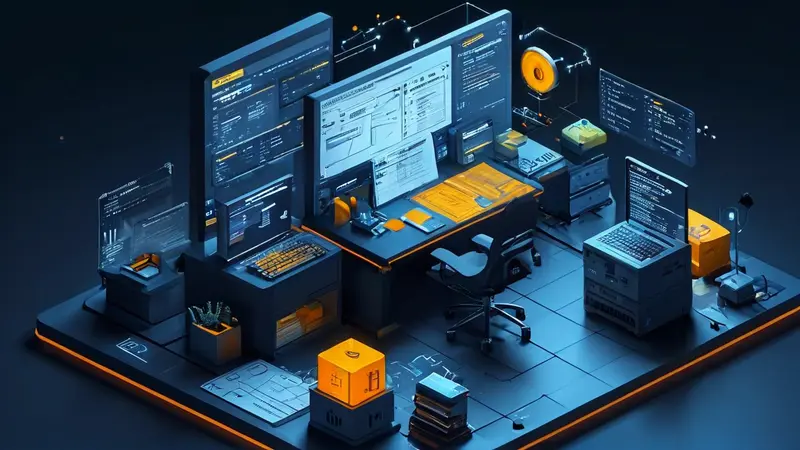
在Excel表格中,通过“复制和转置”功能可以将列变成行,从而重新排列数据。用户首先要选择并复制需要转换方向的列中的单元格,然后选择目标位置,右键点击弹出菜单选择“粘贴特殊”,并在对话框中选择“转置”选项。此操作将复制的列以行的形式粘贴到新位置。同时,Excel中也可以使用“转置函数”进行更为灵活的转置处理。
转置数据还需要考虑数据更新的需求和单元格格式问题。如果需要动态更新转置后的数据,可以使用“转置函数”来保持源数据和目标数据的实时链接。同时,在转置过程中注意单元格格式可能发生的变化,并相应调整以保持数据的视觉一致性。
一、使用复制和转置功能
复制数据
首先需要选择需要转置的列中的单元,点击右键选择“复制”或使用快捷键Ctrl + C进行复制。
转置粘贴
接下来到达希望将数据粘贴为行的位置,右键点击并在弹出菜单中选择“粘贴特殊”。在弹出的对话框中勾选“转置”(通常以T标志表示),然后点击确定。这时,所复制的列就会以行的形式被粘贴。
二、使用转置函数
使用TRANSPOSE函数
在Excel中,TRANSPOSE函数可以使得列与行的转换更加灵活和动态。首先选择等于原区域单元格数(行列相反)的新区域,然后在公式栏输入=TRANSPOSE(引用原区域),在完成输入后,不要直接按Enter键,而是按下Ctrl + Shift + Enter组合键,这样Excel就会将公式应用于整个选定区域。
动态更新
使用TRANSPOSE函数的一个优点在于转置的数据会与原数据动态链接。当原数据更新时,转换后的数据也会随之自动更新。这一点对于需要实时追踪数据变更的用户非常有用。
三、使用宏(VBA)进行复杂转置
编写宏脚本
对于更高级或定制化的转置需求,可以使用VBA编写宏来执行。在“开发者”选项卡下的“Visual Basic”编辑器中,可以编写脚本来精确控制转置的行为。
自动化转置流程
通过宏,用户可以设置一系列自动化的流程来处理数据转置,这在处理大量数据或者需要频繁转置的情况下特别方便。编写宏脚本要有一定的编程知识,以确保脚本能正确并高效地运行。
四、处理格式和数据联动问题
格式转换考虑
转置数据时可能会遇到单元格格式不一致的问题。例如,原列中的一些数据可能已经设置了特定的数据格式,如货币、百分比或日期等,在转置过程中需要检查新的行格式是否正确表示了数据。
数据联动性处理
如果源列和目标行之间需要保持某种联动性(如数据实时更新),则在转置时需要特别注意。使用TRANSPOSE函数可以保持数据联动,而简单的复制和粘贴则无法做到。
转置列到行的操作在Excel中是一项基本的数据处理技能。掌握这些方法,无论是进行简单的数据重排,还是处理更复杂的数据结构转换,都会变得得心应手。对于需要高效处理大量数据的用户而言,了解并运用这些技能将在进行数据整理和分析时节省大量时间。
相关问答FAQs:
1. 如何在Excel表格中将列数据转换为行数据?
在Excel中将列数据转换为行数据可以使用以下方法:
- 将所需的列数据复制或剪切。
- 在转换后的位置右击鼠标,并选择“转置”选项。
- 点击“粘贴”按钮,转置选项会将列数据转换为行数据。
2. 在Excel中如何使用转置功能将列转换为行?
您可以按照以下步骤在Excel中使用转置功能将列转换为行:
- 选择你要转置的数据列。
- 右键单击所选列,并选择“剪切”或“复制”。
- 移动光标到您要转置的位置,并右键单击单元格。
- 在右键单击菜单中选择“转置”选项,Excel将自动将数据列转换为行。
3. 如何使用Excel函数将列数据转换为行数据?
除了使用转置功能,还可以使用Excel函数来将列数据转换为行数据。
- 创建一个新的工作表,并在单元格中输入函数
=TRANSPOSE(Sheet1!A1:A5)。 - 这将复制Sheet1工作表中A1到A5的列数据,并将其转置到新工作表中的行中。
- 调整公式中的范围,以适应您要转置的列范围。
通过这些方法,您可以将Excel表格中的列数据轻松转换为行数据,以适应您的需要。





























